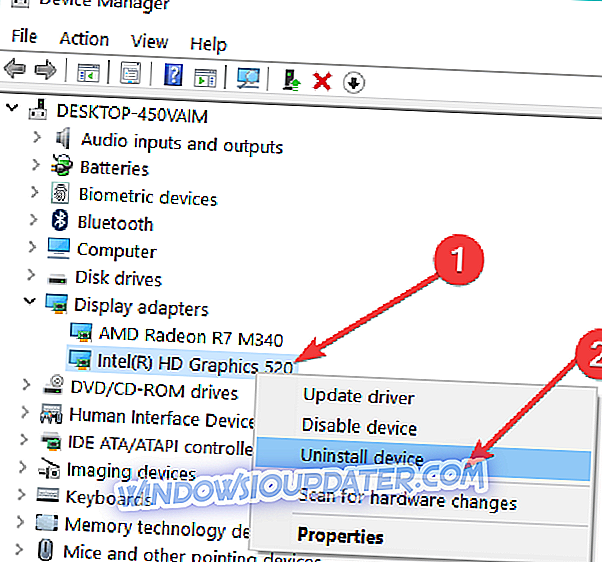¿Se ha actualizado recientemente a Windows 8.1 o Windows 10 y su aplicación Fresh Paint sigue fallando en medio de su trabajo? Bueno, no necesita alarmarse porque hay algunos consejos que puede usar para arreglar su aplicación Fresh Paint si sigue fallando en Windows 8.1 o Windows 10.
La actualización a Windows 8.1 o Windows 10 tendrá un fuerte impacto en su aplicación Fresh Paint. Una vez que haya pulsado el botón Actualizar, deberá actualizar su controlador de gráficos o actualizar la aplicación Fresh Paint. En este tutorial, aprenderá cómo hacer ambas cosas y solucionar su problema en Windows 10 y Windows 8.1.
¿Cómo puedo solucionar los errores de Fresh Paint en Windows 10?
- Reinstalar los controladores del adaptador de pantalla
- Actualiza tu aplicación Fresh Paint
- Reinstalar la aplicación Fresh Pain
- Ejecuta el solucionador de problemas de la aplicación de la Tienda Windows
- Actualiza tu sistema operativo
- Usa un lienzo virtual diferente.
Nota: Estos pasos a continuación se aplican también a Windows 8 y Windows 8.1.
1. Reinstale los controladores del adaptador de pantalla
- Mueva el puntero del mouse a la parte superior derecha de la pantalla de Windows.
- Haz clic con el botón izquierdo o toca la función "Buscar" que tienes en la barra de accesos.
- En el cuadro de búsqueda escribe "Administrador de dispositivos".
- Una vez finalizada la búsqueda, haga clic con el botón izquierdo o toque el icono "Administrador de dispositivos".
- Si aparece una ventana de controles de cuenta de usuario, deberá hacer clic con el botón izquierdo en el botón "Sí".
- Deberá hacer doble clic o tocar la función "Adaptador de pantalla" en el lado izquierdo de la pantalla.
- Allí encontrarás tu adaptador de pantalla.
Nota: Anote primero el nombre del adaptador de pantalla antes de continuar.
- Haga clic derecho en el nombre de su adaptador de pantalla y haga clic izquierdo en la función "Desinstalar".
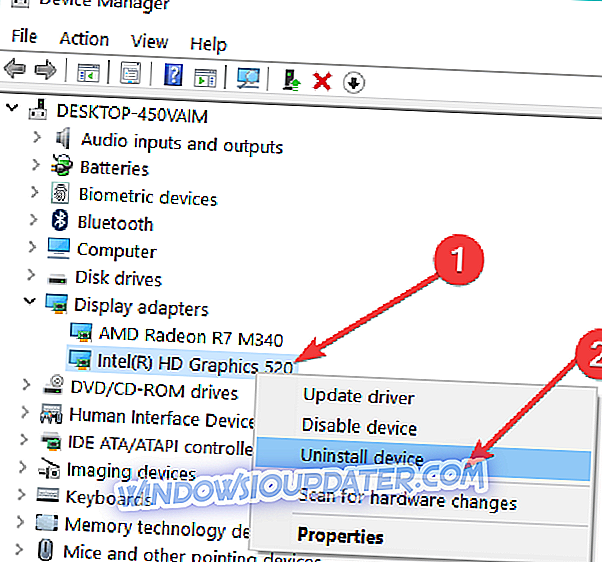
- Haga clic izquierdo en el botón "Aceptar" en la siguiente ventana que aparece.
- Ahora, una vez finalizado el proceso de desinstalación, deberá reiniciar su dispositivo con Windows 8.1 o Windows 10.
- Después del reinicio debe instalar el último controlador automáticamente.
Nota: Si no instala el controlador, debe ir al sitio web del fabricante y descargar la última versión desde allí que sea compatible con su dispositivo con Windows 8.1 o Windows 10.
- Verifique y vea si su aplicación Fresh Paint sigue fallando después de usar esta solución.
2. Actualiza tu aplicación Fresh Paint
- Compruebe y vea si la aplicación Fresh Paint que tiene es la última versión disponible en el mercado.
- Si no es así, deberá ir a la Tienda Windows y descargar la última versión de la aplicación Fresh Paint compatible con Windows 8.1 o Windows 10.
3. Reinstalar la aplicación Fresh Pain
- Desinstalar la aplicación Fresh Paint.
- Reinicie su dispositivo Windows 8.1 o Windows 10.
- Instala la misma aplicación Fresh Paint en tu computadora.
- Reinicie de nuevo su dispositivo Windows 8.1 o Windows 10.
- Compruebe y vea si su aplicación Fresh Paint sigue fallando.
4. Ejecuta el solucionador de problemas de la aplicación de la Tienda Windows
Windows 10 presenta un solucionador de problemas de aplicaciones muy útil que le ayuda a corregir rápidamente la aplicación que descargó de la Tienda. Para usar este solucionador de problemas, vaya a Configuración> Actualización y seguridad> Solucionar problemas> desplácese hacia abajo para ubicar el solucionador de problemas de aplicaciones de la Tienda Windows. Ahora, seleccione la herramienta y ejecútela, como se muestra en la captura de pantalla a continuación.

5. Actualiza tu sistema operativo
Si desea asegurarse de que sus aplicaciones y programas se ejecuten sin problemas en su computadora, asegúrese de instalar las últimas actualizaciones del sistema operativo. Microsoft lanza nuevas actualizaciones de sistema operativo al menos dos veces al mes para corregir los errores informados por los usuarios.
Por lo tanto, vaya a Configuración> Actualización y seguridad> Actualización de Windows y busque actualizaciones.

6. Usa un lienzo virtual diferente.
Si el problema persiste, intente usar una aplicación diferente. Consulte nuestra lista de las mejores aplicaciones de Paint para Windows 10 e instale la que mejor se adapte a sus necesidades.
Esperamos que las soluciones enumeradas anteriormente le ayuden a solucionar los problemas de la aplicación Fresh Paint con Windows 8.1 o Windows 10. Si tiene alguna pregunta sobre esta publicación, avísenos en los comentarios a continuación e intentaremos encontrar soluciones adicionales para usted.
Nota del editor : esta publicación se publicó originalmente en noviembre de 2014 y se ha actualizado desde entonces para su actualización y precisión.